Maison >Les sujets >excel >Comment sélectionner rapidement une zone dans Excel
Comment sélectionner rapidement une zone dans Excel
- 醉折花枝作酒筹original
- 2021-05-10 10:14:3575306parcourir
Méthode : 1. Utilisez la touche de raccourci "Ctrl+Shift+↑/↓" pour sélectionner la cellule et toutes les données ci-dessus/ci-dessous ; 2. Utilisez la touche de raccourci "Ctrl+Shift+←/→" pour sélectionner le cell Cellule et toutes les données sur le côté gauche/droit ; 3. Utilisez la touche de raccourci « Ctrl+A » pour sélectionner toute la zone de données.

L'environnement d'exploitation de ce tutoriel : système Windows 7, version Microsoft Office Excel 2013, ordinateur Dell G3.
L'image ci-dessous montre la zone du tableau de données.
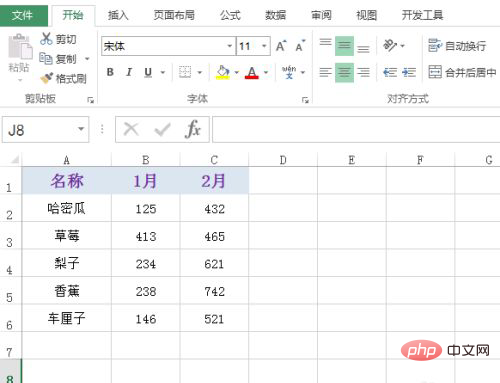
Tout d'abord, sélectionnez une cellule de données, puis utilisez la touche de raccourci Ctrl+Shift+↑ pour sélectionner la cellule et toutes les données ci-dessus, comme indiqué dans la figure ci-dessous :
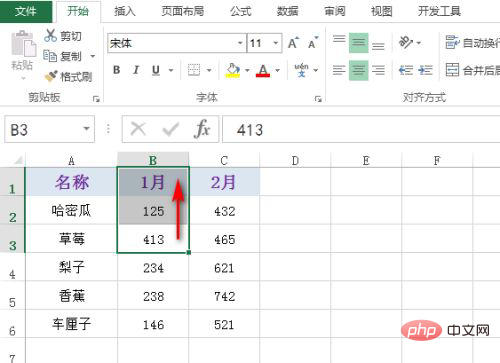
De même, sélectionnez une cellule de données, puis utilisez les touches de raccourci Ctrl+Shift+↓ pour sélectionner la cellule et toutes les données ci-dessous, comme indiqué dans la figure ci-dessous :
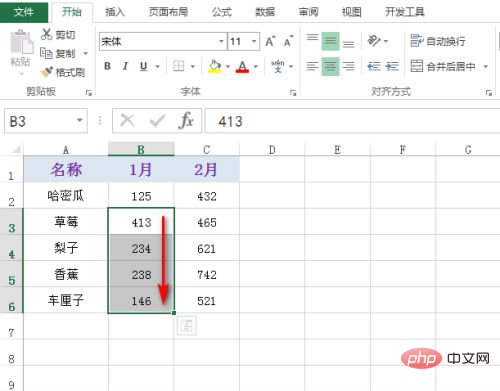
De même, sélectionnez une cellule de données puis utilisez les touches de raccourci Ctrl+Shift+← pour sélectionner la cellule et toutes les données à gauche, comme indiqué dans la figure ci-dessous :
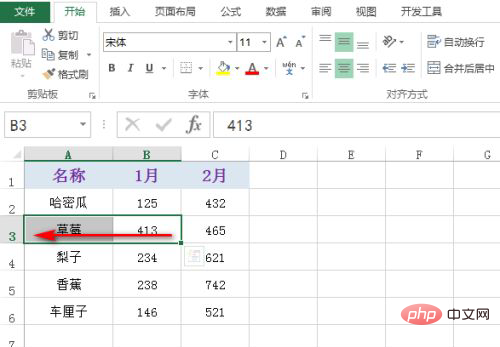
De même, sélectionnez une cellule de données puis utilisez la touche de raccourci Ctrl+Shift+→ pour sélectionner la cellule et toutes les données à droite, comme indiqué dans la figure ci-dessous :
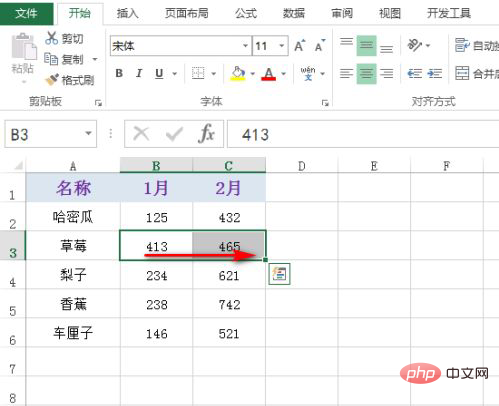
De même, sélectionnez une cellule de données, puis utilisez la touche de raccourci Ctrl+A pour sélectionner la cellule et toutes les données environnantes (c'est-à-dire que toute la zone de données est sélectionnée), comme indiqué dans la figure ci-dessous :
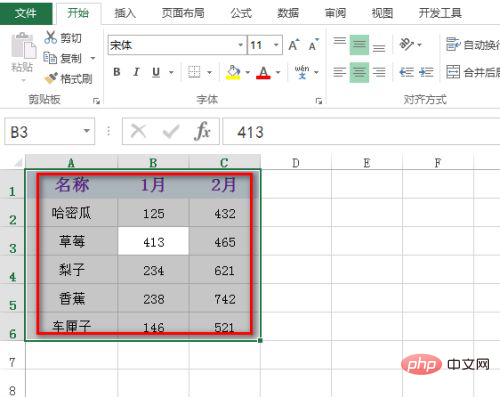
Recommandations d'apprentissage associées : tutoriel Excel
Ce qui précède est le contenu détaillé de. pour plus d'informations, suivez d'autres articles connexes sur le site Web de PHP en chinois!

